V této digitální éře není otázkou překvapení vědět, že většina lidí byla podmíněna přemýšlet o Adobe Photoshopu, kdykoli se dozví o Photo Editaci. Tato plnohodnotná sada pro úpravu fotografií od společnosti Adobe Inc byla jakousi základní pomocnou rukou pro mnoho profesionálů, od fotografů až po designéry a od modelů k politikům, a to navzdory skutečnosti, že většina z nich nechce utratit do dolaru tento nástroj. Kromě peněz, které musíte utratit, může být Photoshop v mnoha situacích těžký a náročný na zdroje, což vám dává dostatek důvodů pro získání bezplatného editoru fotografií.
Pokud hledáte takové nástroje, jste na správném místě, kde máme seznam 10 nejlepších nástrojů pro úpravu fotografií, a to jak online, tak offline - takže můžete pokračovat v práci, i když nejste v přední části nebo OWN PC nebo Mac. Vybrali jsme tyto nástroje na základě několika faktorů, jako je jednoduchost uživatelského rozhraní, produktivita - z hlediska funkcí - a názor ostatních uživatelů. Doufáme, že tento článek bude užitečný pro ty, kteří potřebují volný efektivní editor fotografií. Začneme náš seznam s nejlepším bezplatným softwarem pro úpravu fotografií a pak se přesuneme na online editory fotografií.
1. Pixlr

Můžete být obeznámeni s Pixlr, jako on-line editor fotografií; Navzdory on-line verzi, Pixlr je nyní k dispozici jako aplikace pro desktop a je to opravdu zdarma, spolehlivý editor fotografií k dispozici nyní. Ve srovnání s Photoshopem je Pixlr známý pro snadnější instalaci a jednoduché uživatelské rozhraní. Když vezmeme některé prvky z online verze, umožní vám aplikovat funkce a dělat další věci během několika kliknutí. Pixlr for Desktop je k dispozici jako bezplatná aplikace, která vyžaduje bezplatné předplatné pro využití efektů a vše; Pokud však potřebujete pokročilé funkce, například maskování, zadejte jako masku a panel ovlivnění, můžete si zakoupit verzi Pro. Přes jednoduchost, práce Pixlr je docela robustní, co bychom řekli. Mimochodem, pochází z Autodesku - vývojářů AutoCADu.
- Dostupnost: Windows a Mac
Navštivte webové stránky
2. GIMP
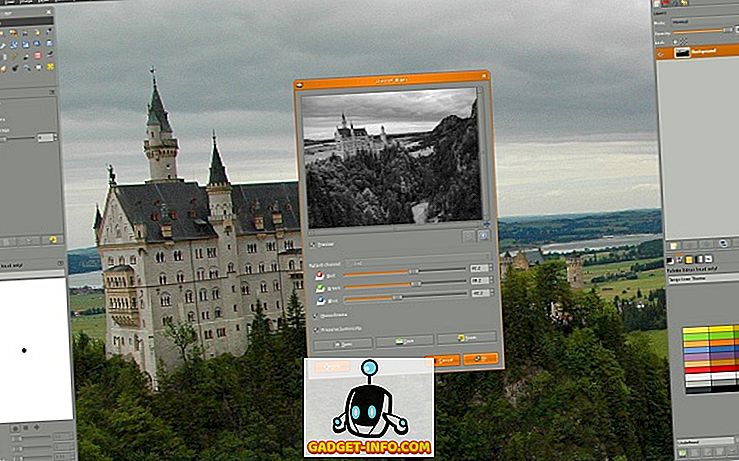
GIMP je populární zkratka programu GNU Image Manipulation Program, což je iniciativa s otevřeným zdrojovým kódem, která přináší snazší úpravu fotografií ve vašich zařízeních. Některé z pozoruhodných vlastností GIMPu zahrnují přizpůsobitelné rozhraní, které má - což vám umožní změnit rozložení podle vašeho vkusu a požadavku - techniky retušování jedním klepnutím, které vám pomohou vylepšit fotografie v žádném okamžiku, dostupnost opravdu dobrých pluginů GIMP, široká podpora pro různá další zařízení, stejně jako vstupní a výstupní formáty souborů. Navzdory přizpůsobitelnosti je uživatelské rozhraní GIMPu velmi profesionální, což můžete pochopit z screenshotů na oficiálních stránkách tohoto open-source nástroje. Není divu, že GIMP vám poskytuje maximální úroveň produktivity, když jste v Linuxu, než v jiných. Celkově nás GIMP ohromuje! Také získáte požitky z otevřeného komunitního společenství pro zúčtování pochybností a rozšířené podpory.
- Dostupnost: Windows, Mac, Linux
Navštivte webové stránky
3. Paint.NET
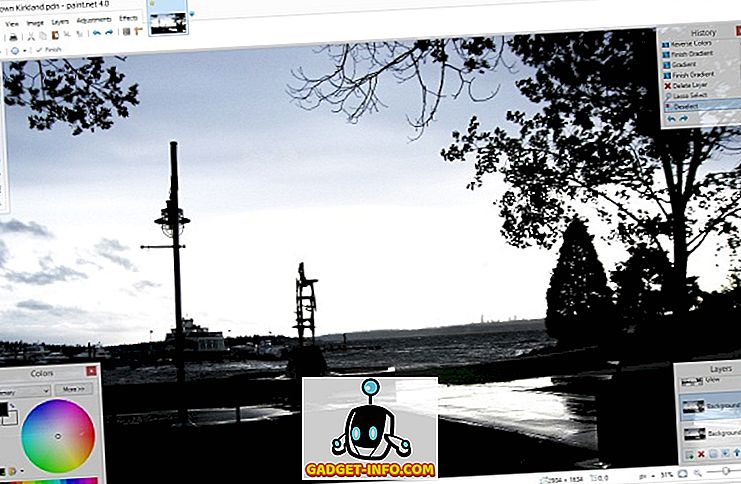
Nesnažte se je zaměňovat za aplikaci Microsoft Paint, která je standardně dodávána se systémem Windows PC; Na druhou stranu, Paint.NET je inovativní, bezplatný a profesionální nástroj pro editaci fotografií a dalších obrázků, docela snadno ačkoli. Pokud potřebujete něco víc než normální barvy, ale ne tak těžké jako Photoshop, Paint.NET bude software pro základní a profesionální uživatele. Použili jsme Paint.NET v systémech s nízkou konfigurací a vysokou konfigurací a výkon byl vynikající. Když mluvíme o funkcích, Paint.NET je dodáván s podporou vrstvy; In-postavené speciální efekty pro zlepšení fotografie v žádném okamžiku, podpora neomezené historie, která vám může pomoci najít a opravit vaše chyby atd. Paint.NET chytil několik ocenění také, včetně jednoho z PC World. Mimochodem, Paint.NET váží jen několik MB, což je ve srovnání s ostatními prémiovými nízkými.
- Dostupnost: Windows
Navštivte webové stránky
4. PhotoScape
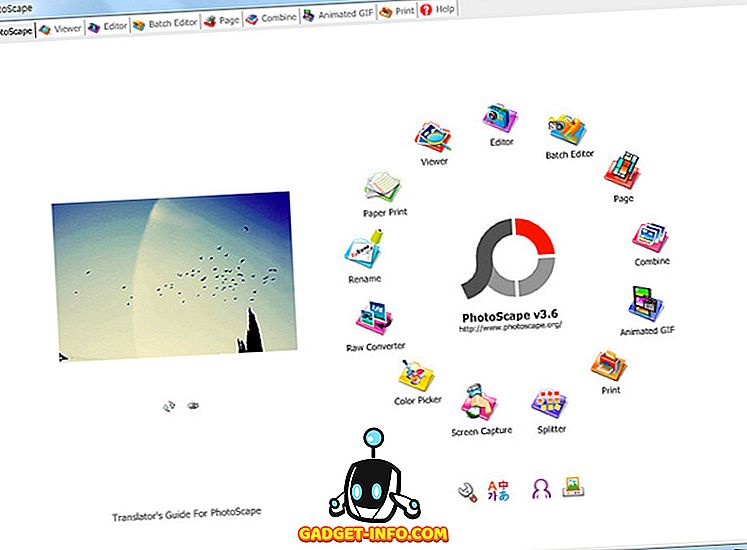
PhotoScape mísí mnoho užitečných funkcí s minimalistickým uživatelským rozhraním, takže nebudete muset pokazit spoustu panelů nástrojů a všech. Stejně jako PhotoScape říká na oficiálních stránkách, může fungovat jako prohlížeč - pro prohlížení fotografií a vytváření prezentací -, editor se základními možnostmi úpravy fotografií, dávkové úpravy atd. Když otevřete PhotoScape, můžete vidět rozhraní s odkazy všech jeho rolí. Můžete se například jediným kliknutím přesunout na prohlížeč, editor dávek, animovaného tvůrce GIF nebo konvertor RAW. V odpovídající části můžete prohlížet nebo upravovat obrázky bez rušivých prvků. Mac verze PhotoScape s názvem PhotoScape X for Mac umožní uživatelům Mac rozšířené funkce, jako je například tvůrce koláže. PhotoScape je, vzhledem ke všem těmto, minimalistickým konkurentem pro ostatní v seznamu.
- Dostupnost: Windows a Mac
Navštivte webové stránky
5. Picasa
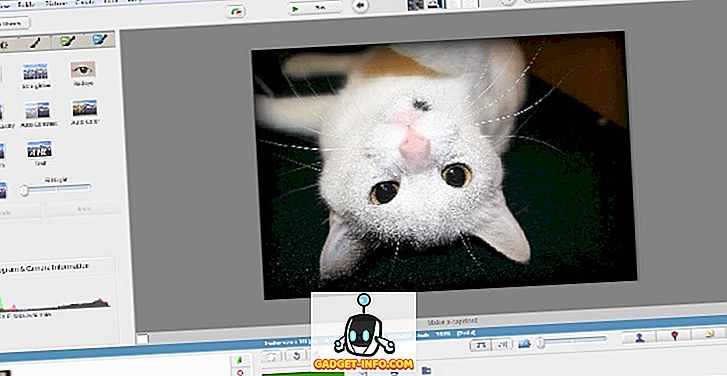
Picasa pochází z Googlu - jméno, kterému můžete věřit a kterým věříte! Ačkoliv je program Picasa znám jako nástroj pro organizování a prohlížení fotografií jednodušším způsobem než jako typický editor fotografií. Ve srovnání s běžným prohlížečem Microsoft Image Viewer nebo jiným standardním programem Picasa funguje jako prohlížeč obrázků s průměrnými funkcemi v aspektu úprav. Díky tomu, že se aplikace Picasa liší od jiných nástrojů, je možné, že všechny efekty, které můžete použít, jsou jedním kliknutím, ačkoli ve většině případů je k dispozici další přizpůsobení. Například můžete efektem rozostření nebo efektem kinematografie přenést na obrázek jedním kliknutím. V nejnovější verzi aplikace Picasa implementovala společnost Google integrované sdílení se službou Google Plus, doplněné o možnosti označit své přátele a sdílet obrázky. Mimochodem, Picasa má také několik skvělých efektů.
- Dostupnost: Windows, Mac
Navštivte webové stránky
Tak, to jsou zdarma foto editory jsme milovali - třeba poznamenat, jejich minimalistický rozhraní. A nyní přejdeme na seznam nejlepších online nástrojů pro úpravy fotografií.
6. PicMonkey
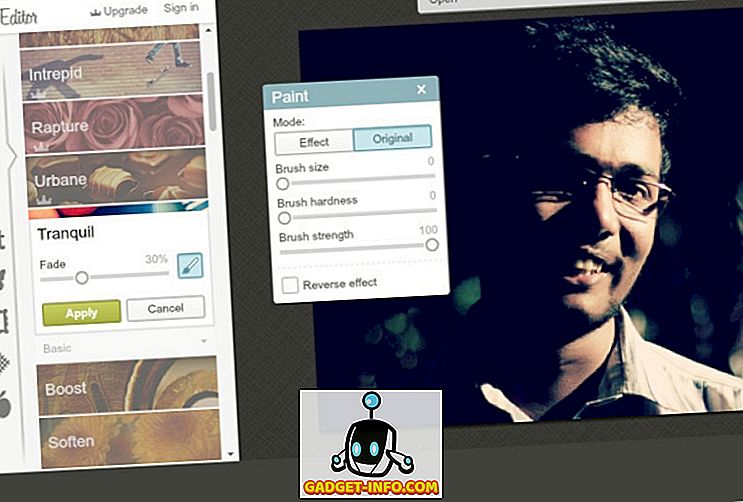
PicMonkey je široce používaný online editor fotografií, který je známý pro jednodušší uživatelské rozhraní. Uživatelské rozhraní je rozděleno do čtyř sekcí - každá pro editaci, retušování, design a koláž. To vše lze provést z domovské stránky PicMonkey. Můžete buď nahrát soubory z počítače, nebo si z Facebooku nebo některých úložných služeb. Mluvíme-li o rozhraní pro úpravy aplikace PicMonkey, funkce se pohybují od základních úprav až po překryvy a témata. Nezáleží na tom, zda jste profesionální nebo běžný uživatel, budete milovat rychle se naučit úpravy rozhraní. Opravdu jsme milovali sbírku efektů a filtrů, které nabízí PicMonkey. Také, pokud jste v sekci Touch-Up, tam jsou některé opravdu praktické ty můžete milovat, jako Spray Tan nebo Blemish Fix. Z dlouhodobého hlediska to dává smysl. Působivé jsou také další sekce jako Collage and Design.
Navštivte webové stránky
7. Fotor
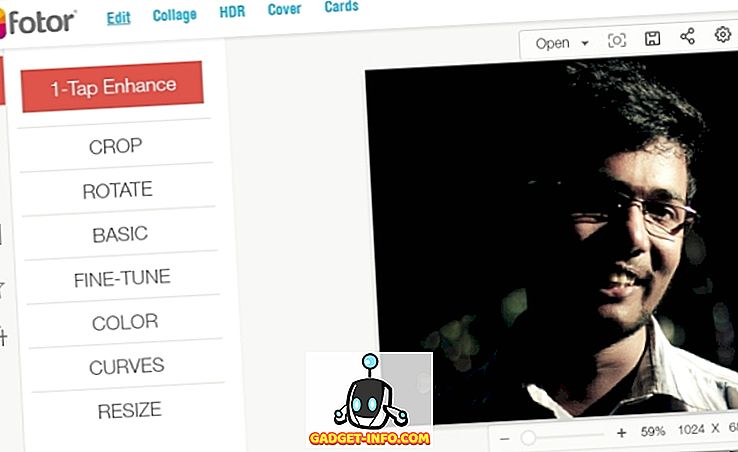
Fotor Photo Editor vás vítá s obrazovkou, která se vás zeptá, zda chcete upravit fotografii, navrhnout kartu nebo připravit koláž. Ve třech z nich, musíte nahrát soubor, který bude v plně-rozvinutý online editor Fotor, v žádném okamžiku. Nejvíce jsme v rozhraní editoru milovali přítomnost funkcí 1-Tap Interface, které umožňují editovat fotografie jedním kliknutím; existují možnosti, jak oříznout, otočit, změnit velikost nebo doladit obrázek, který jste nahráli. Také v sekci Effects je na výběr, jako je Classic, Vintage, Lens Flare atd. I když to není tak rychlé jako u PicMonkey, uživatelské rozhraní Fotoru trvalo málo času. Kromě toho můžete po nahrání souboru použít stejné snímky pro různé účely. Například, zda chcete vytvořit kryt Facebook nebo vytvořit kartu; všechny věci budou možné ze stejné stránky.
Navštivte webové stránky
8. BeFunky
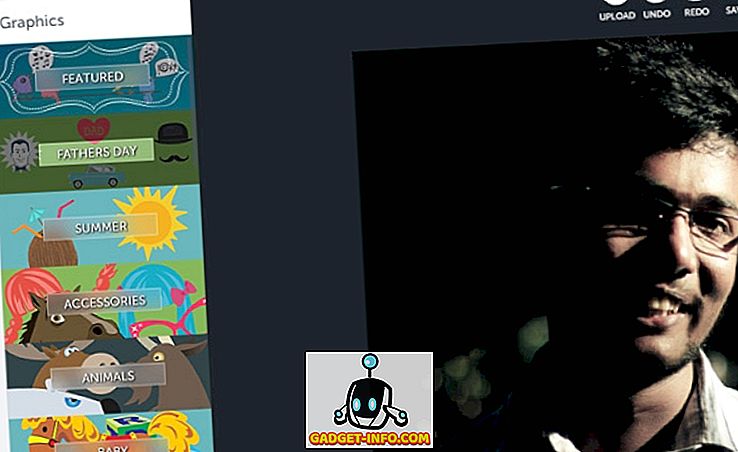
BeFunky je plnohodnotný online editor fotografií a koláž, který je k dispozici v ultra jednoduchém rozhraní. Má podporu pro získání fotografií z vašeho počítače, snímání z webové kamery nebo jiných zdrojů, jako je Facebook nebo Dropbox. Je to spousta funkcí, které jsou uspořádány do různých kategorií, jako jsou základní úpravy, retušování, efekty a grafika atd. Všechny tyto sekce byly vytvořeny pomocí jednoduššího rozhraní, ve kterém můžete vybrat a aplikovat filtr nebo efekt v několika případech. sekund. Sekce Graphics byla ta, kterou jsme milovali nejvíce, protože se skládá z několika grafických prvků, které mohou být vloženy do nahraného obrazu v žádném okamžiku. Také rozhraní BeFunky pro úpravy je opravdu rychlé a snadné se naučit a je k dispozici také možnost Upgrade. Podle našich zkušeností byl BeFunky prostě skvělý.
Navštivte webové stránky
9. PhotoCat
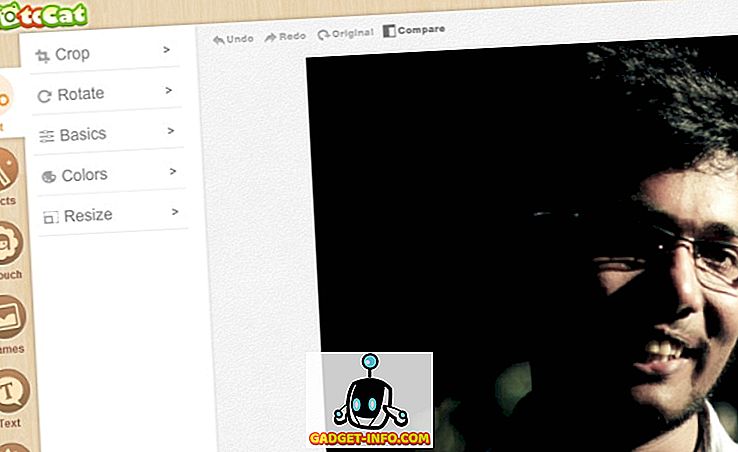
Stejně jako v případě Fotor má PhotoCat tři možnosti, pokud jde o řešení vašich snímků. Aplikace PhotoCat umožňuje upravit obrázek, retušovat jej pomocí předem nastavených filtrů nebo vytvořit koláž pomocí různých šablon ohraničení a všech. Nicméně, to vyžaduje hodně času načíst a být funkční, ačkoli nahrávání je snadný úkol. K dispozici je spousta funkcí, jako je Editace - skládající se z různých filtrů a možností retušování - a vkládání mnoha dalších prvků. Ve srovnání s ostatními online editory v seznamu, PhotoCat není tak pestré, ale má standardní množství funkcí, uspořádaných v snadno přístupném rozhraní. Jak jsme řekli, koláž sekce PhotoCat se skládá z několika tvarů. S ohledem na všechny tyto, PhotoCat je životaschopná volba, když chcete jen upravit obrázek, bez ozdobného designu nebo jiných funkcí.
Navštivte webové stránky
10. SumoPaint
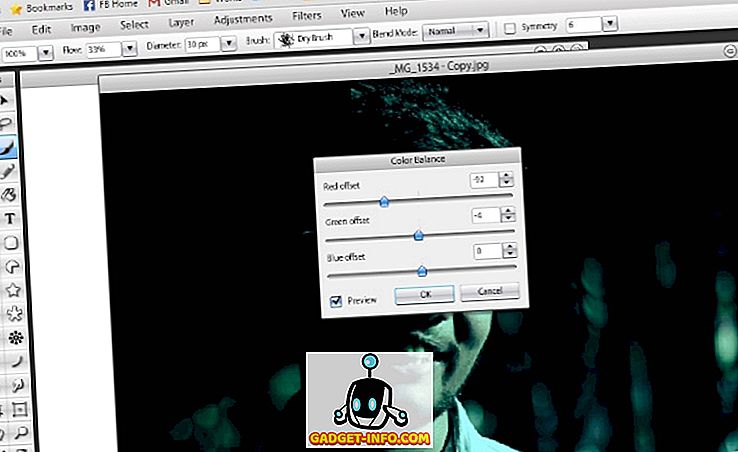
SumoPaint není váš typický online editor fotografií. Na druhou stranu přináší do svého webového prohlížeče plnohodnotné editační rozhraní podobné Photoshopu s téměř každou schopností, jakou potřebujete, jako je výběr barev, informace o obrázku atd. podobně jako je tomu při správě těchto oken, je snazší, jako kdybyste používali plnohodnotný editor, který je nainstalován ve vašem počítači. Stručně řečeno, opravdu jsme milovali způsob, jakým SumoPaint nastavil věci. Celkově, každý - odvažujeme se říci, že - prostě miluje společné rozhraní aplikace SumoPaint a načítání trvá jen několik vteřin. Je také k dispozici verze pro 4 USD měsíčně, která odemkne další zajímavé funkce.
Navštivte webové stránky
Co si myslíte o těchto online a offline nástrojích pro úpravy fotografií? Těšíme se na tebe!








